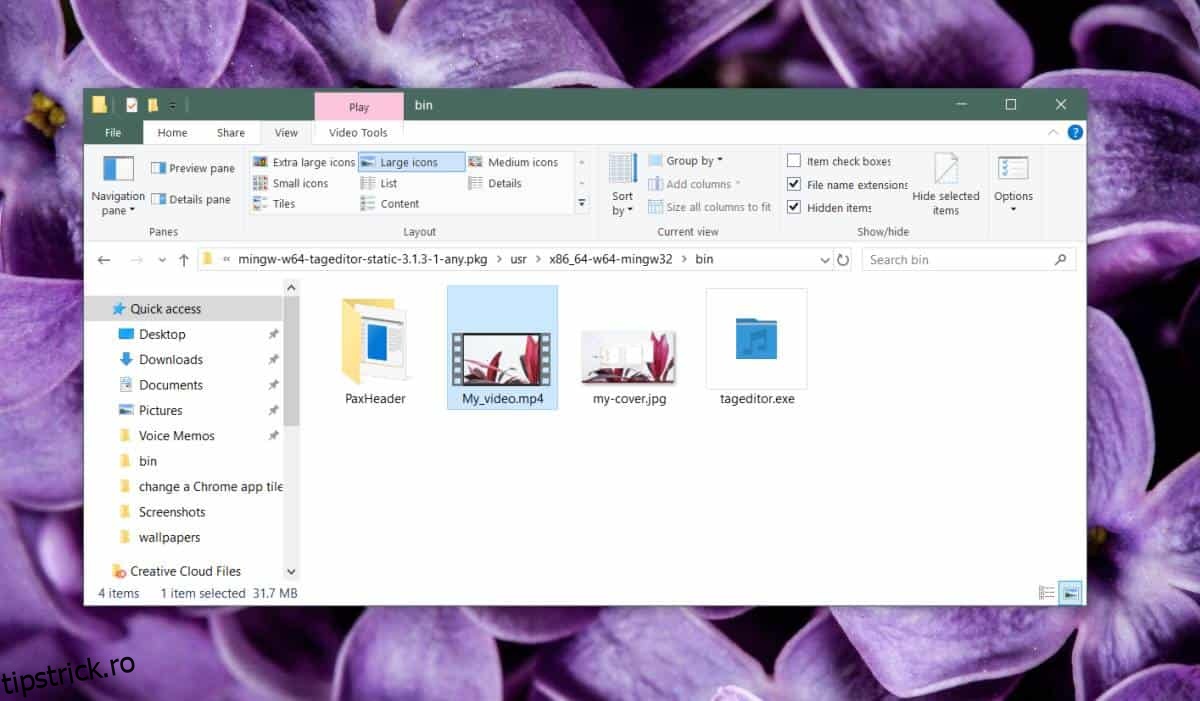File Explorer vă arată miniaturi pentru toate fișierele, cu excepția cazului în care este un fișier pe care nu îl recunoaște. Videoclipurile au aproape întotdeauna o miniatură și, cu excepția cazului în care o anumită miniatură este setată pentru aceasta, Windows 10 va folosi primul cadru ca miniatură. Acest lucru vă poate ajuta sau nu să identificați care este videoclipul. Puteți seta o imagine în miniatură diferită pentru un videoclip și puteți face miniatura pentru acesta mai utilă. Iată cum.
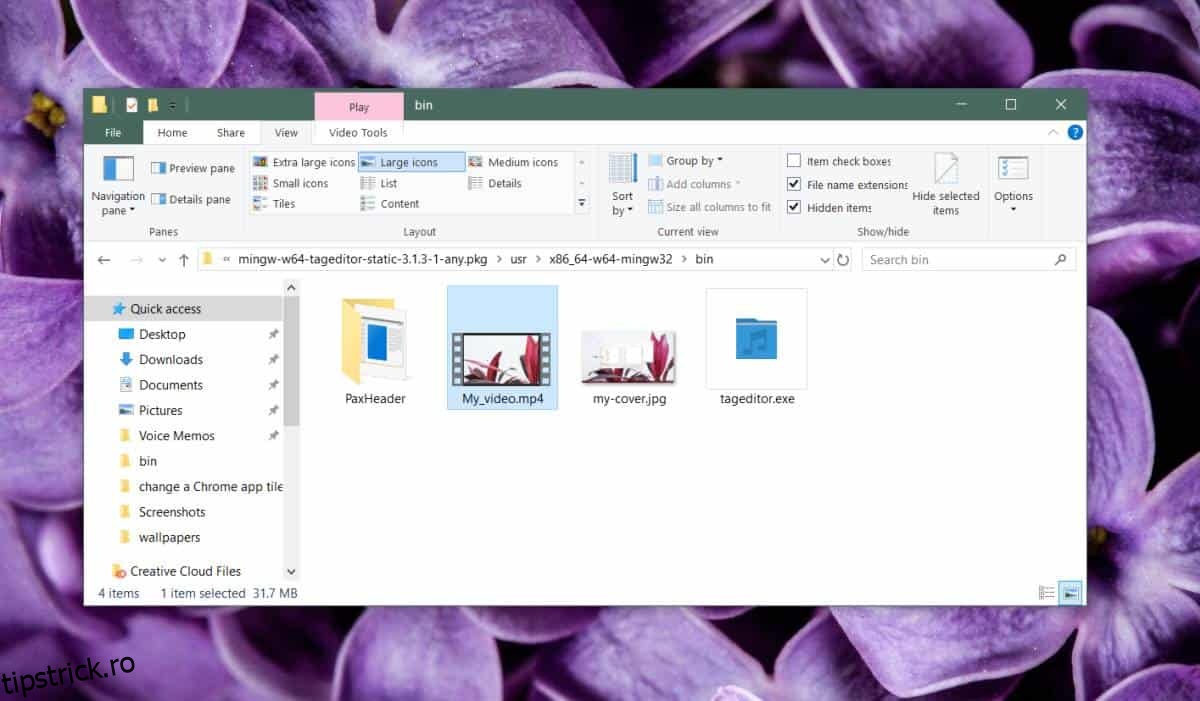
Imagine în miniatură pentru videoclip
Puteți face acest lucru cu o mulțime de aplicații, dar vom folosi un utilitar simplu de linie de comandă numit Editor de etichete. Este un utilitar gratuit, open source pe care îl puteți descărcați de pe Github. Descărcați și extrageți fișierul. Veți găsi EXE în folderul bin.
Pentru a menține lucrurile simple, ar trebui să copiați videoclipul pentru care doriți să setați imaginea în miniatură și imaginea în miniatură în același folder, adică cel cu fișierul tageditor.exe în el. Pentru imaginea de copertă, puteți extrage un cadru din videoclip și îl puteți utiliza ca miniatură sau puteți crea o imagine personalizată. Depinde de tine.
Deoarece acesta este un instrument de linie de comandă, va trebui să îl utilizați prin linia de comandă. Puteți deschide Command Prompt și utilizați comanda cd pentru a vă deplasa în folderul aplicației extrase, în special în folderul bin. Alternativ, puteți deschide Command Prompt în dosarul bin tastând cmd în bara de locație din File Explorer.
Rulați comanda de mai jos după ce schimbați numele și extensia imaginii de copertă și a videoclipului, indiferent de numele propriei imagini de copertă și videoclipuri.
tageditor -s cover=my-cover.jpg --max-padding 125000 -f My_video.mp4
Pentru a fi clar, vei înlocui „my-cover.jpg” și „My_video.mp4”.
Atingeți Enter, iar noua miniatură va fi setată în câteva secunde.
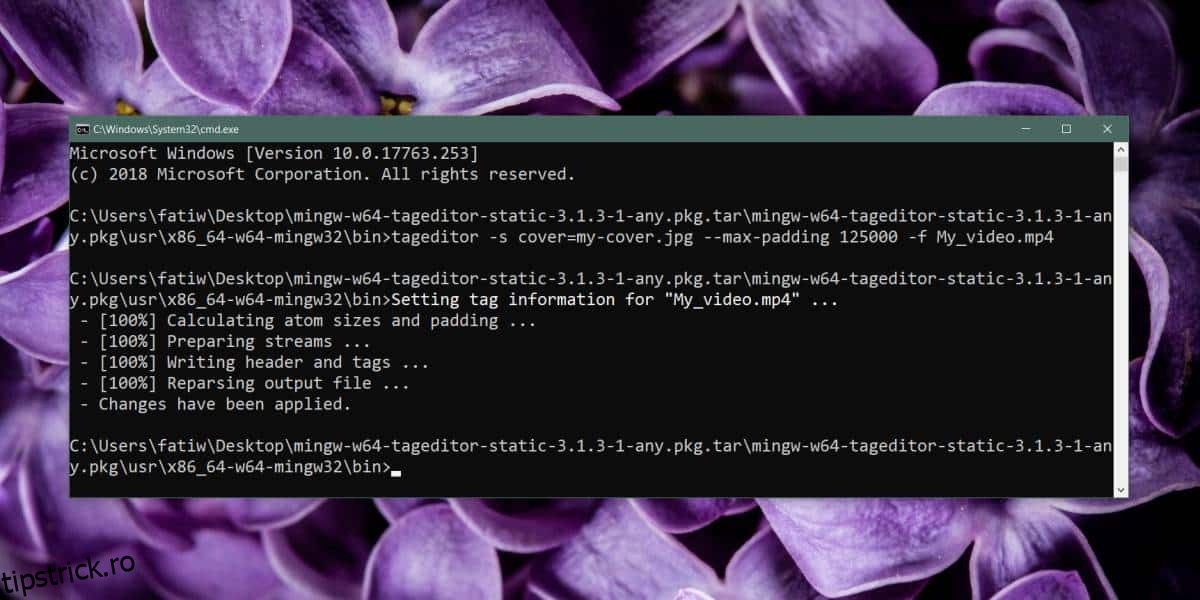
La următoarea vizualizare a fișierului în File Explorer, acesta va afișa noua miniatură pe care ați setat-o pentru el.
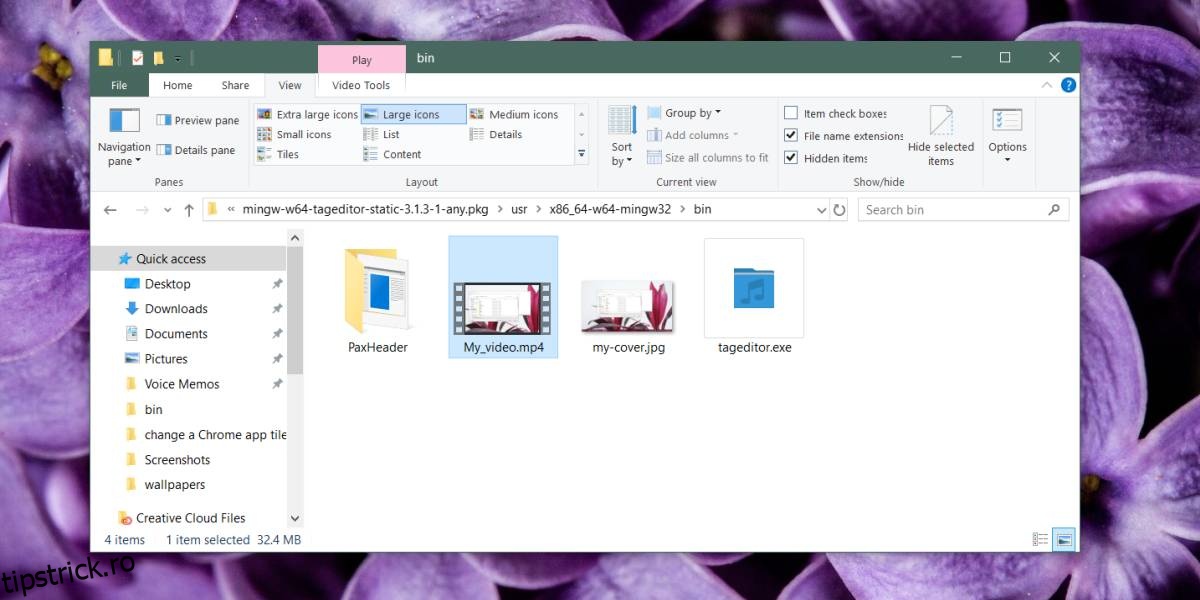
Dacă aveți o mulțime de videoclipuri pentru care doriți să le setați o miniatură și nu este convenabil să le mutați pe toate cu copertele lor în folderul aplicației, ceea ce puteți face este să adăugați aplicația la PATH și veți să-l poți suna de oriunde.
Miniatura nu este setată doar pentru tine. Această aplicație, așa cum sugerează în mod clar și numele, editează etichetele sau metadatele fișierului, iar metadatele sunt copiate împreună cu fișierul, așa că dacă încărcați fișierul sau îl trimiteți oricui, acesta va primi aceeași miniatură.